Photoshop制作绚丽的彩色光束飘带(5)
来源:未知
作者:bbs.16xx8.com
学习:1031人次
14、新建一个图层,用钢笔勾出边缘的高光选区,如图15,填充黄色,效果如图16。

<图15>

<图16>
15、新建一个图层,用钢笔勾出下图所示的选区,拉上橙红色至紫色线性渐变。

<图17>
16、新建一个图层,按Ctrl + Alt + G 与前一图层编组,再在当前图层下面新建一个图层,用钢笔勾出下图所示的选区,羽化6个像素后填充红色。

<图18>
17、同上的方法用钢笔勾出下图所示的选区,羽化5个像素后填充暗黄色。
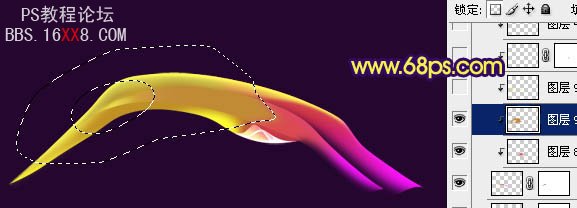
<图19>

<图15>

<图16>
15、新建一个图层,用钢笔勾出下图所示的选区,拉上橙红色至紫色线性渐变。

<图17>
16、新建一个图层,按Ctrl + Alt + G 与前一图层编组,再在当前图层下面新建一个图层,用钢笔勾出下图所示的选区,羽化6个像素后填充红色。

<图18>
17、同上的方法用钢笔勾出下图所示的选区,羽化5个像素后填充暗黄色。
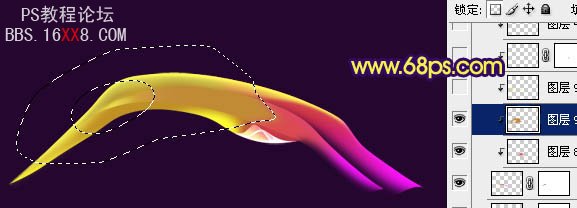
<图19>
学习 · 提示
相关教程
关注大神微博加入>>
网友求助,请回答!






